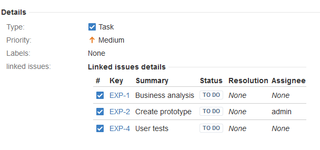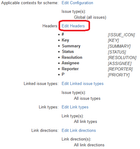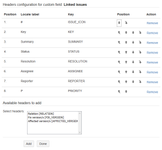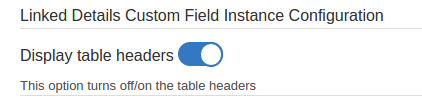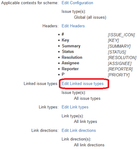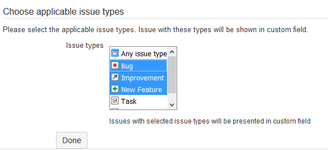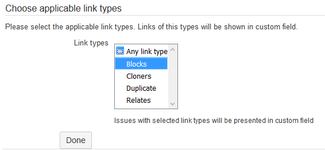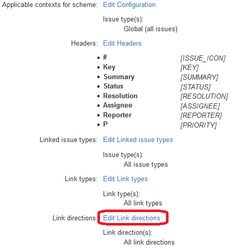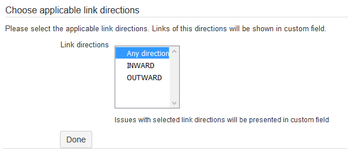Custom Field - Linked Issues View
Linked Issues View Custom Field
This feature is available in 2.5.1 plugin version and later.
Plugin allows to display linked issues (all linked issues or only filtered) for selected task. To activate this option you should add Linked issues details Custom Field from All section. Use search for your convenience. Detailed instruction is placed here. Pay attention to custom field screen configuration, which specified when field will be visible.
After that on Issue screen you can see your custom field. To show linked issues you should click at .
Column visibility
You can modify column visibility. To configure it you should navigate to custom field configuration (Administration→Issues→Custom fields→Configure option for your field).
In section Default Configuration Sheme type Edit Headers.
Configuration panel contains options to set column position and visibility. If you finish click Done button to confirm changes.
Table headers could be disabled by clicking the "Disable table headers" switch on the configuration screen.
Only standard fields are available as column headers.
Filtering by linked issue types
You can filter visibility issues in custom field by issue types. To configure it you should navigate to custom field configuration (Administration→Issues→Custom fields→Configure option for your field).
In section Default Configuration Sheme type Edit Linked issue types.
Filtering by link types
You can filter visibility issues in custom field by link types. To configure it you should navigate to custom field configuration (Administration→Issues→Custom fields→Configure option for your field).
In section Default Configuration Sheme type Edit Link types.
Filtering by link directions
You can filter visibility issues in custom field by link directions. To configure it you should navigate to custom field configuration (Administration→Issues→Custom fields→Configure option for your field).
In section Default Configuration Sheme type Edit Link directions.